Use este procedimiento para crear un catálogo de herramientas a partir de las normas de los estilos en uno o más dibujos.
El usuario especifica los estilos de los que se crearán las herramientas y si estas se organizarán en categorías o paletas.
- Seleccione la



 ..
.. 
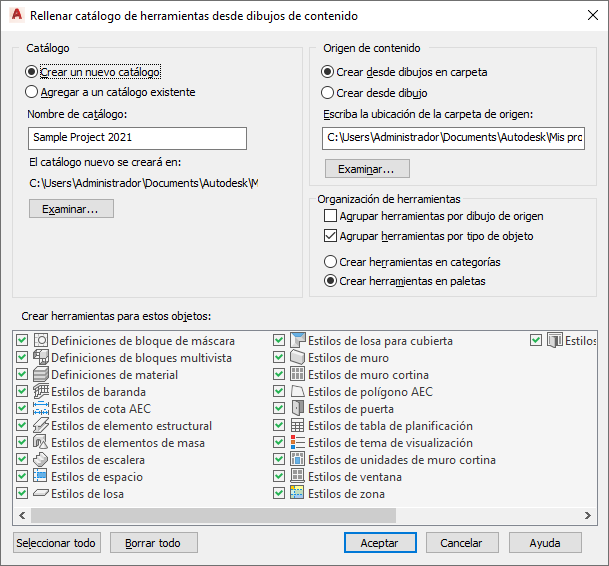
- En Catálogo, seleccione Crear un nuevo catálogo.
- Escriba un nombre para el nuevo catálogo.
- Seleccione Examinar para definir la ubicación del catálogo.
De forma predeterminada, los catálogos nuevos se guardan en C:\Mis documentos.
- En Origen de contenido, especifique si desea que el catálogo nuevo se cree a partir de varios dibujos en una carpeta o de un solo dibujo. A continuación, escriba la ruta de la carpeta o del dibujo. Nota: Cuando se especifica una carpeta como origen del catálogo, las subcarpetas de ésta se incluyen en el catálogo de herramientas nuevo.
- En Organización de herramientas, especifique cómo desea que se organicen las herramientas en el catálogo nuevo.
- Para organizar las herramientas nuevas por su dibujo de origen, seleccione Agrupar herramientas por dibujo de origen.
Esta opción es ideal para un catálogo de herramientas que se genere a partir de varios dibujos de estilos. Las herramientas resultantes podrían colocarse en categorías o paletas llamadas "Estilos de muros: hormigón (imperial)", "Estilos de muros: ladrillo (imperial)", etc.
- Para organizar las herramientas nuevas por su tipo de objeto, seleccione Agrupar herramientas por tipo de objeto.
Esta opción es ideal si desea fundir estilos de varios dibujos en paletas o categorías. Las herramientas resultantes se colocarán en categorías o paletas llamadas "Muros", "Puertas", etc.
Nota: Si se activan ambas opciones, el catálogo se agrupa primero por los dibujos y luego por el tipo de objeto, y se generan categorías a partir de los dibujos y paletas a partir de los tipos de objeto. Esto se debe a que las paletas no se pueden anidar. En este caso, los botones de opción para las categorías y paletas se desactivan, y se selecciona para el catálogo la opción Crear herramientas en paletas.Nota: Si no se activa ninguna de ellas, todas las herramientas nuevas se generarán en la categoría superior del catálogo. - Para organizar las herramientas nuevas en categorías, seleccione Crear herramientas en categorías.
Si selecciona Agrupar herramientas por dibujo de origen, se creará una categoría para cada dibujo de origen. Si selecciona Agrupar herramientas por tipo de objeto, se creará una categoría por cada tipo de objeto.
- Para organizar las herramientas nuevas en paletas, seleccione Crear herramientas en paletas.
Si ha decidido agrupar las herramientas por dibujo de origen, se creará una paleta para cada dibujo de origen. Si ha decidido agrupar las herramientas por tipo de objeto, se creará una paleta por cada tipo de objeto.
- Para organizar las herramientas nuevas por su dibujo de origen, seleccione Agrupar herramientas por dibujo de origen.
- En Crear herramientas para estos objetos, seleccione los estilos de objeto que desee que aparezcan como herramientas en el catálogo nuevo.
De forma predeterminada, se seleccionan todos los tipos de estilo de objeto disponibles. Use los botones Seleccionar todo y Borrar todo, según sea preciso.
- Pulse Aceptar.
Una barra de progreso en la barra de estado de la aplicación informa del progreso de la generación del catálogo. La generación puede tardar varios minutos si se trata de un catálogo grande.
Nota: Cada categoría y paleta se crea en su propio archivo ATC. Los archivos ATC de las categorías y paletas se almacenan en las subcarpetas de paletas o categorías, dentro de la carpeta donde se cree el catálogo.Una vez creado el catálogo, puede agregarlo a la biblioteca del Navegador de contenido.